Instalación de Software
Dominar las técnicas de instalación y desinstalación es esencial para un técnico de soporte, ya que le permite gestionar el software de un equipo de manera eficiente, resolver problemas comunes y mantener la salud del sistema a lo largo del tiempo.
¿De que trata?
En el soporte técnico, la instalación y desinstalación de software es una de las tareas más frecuentes y fundamentales. Se trata del proceso de copiar, configurar y preparar programas para que funcionen correctamente en un sistema operativo, y de eliminarlos de forma limpia cuando ya no son necesarios.
Esta habilidad es crucial porque:
Permite al usuario realizar sus tareas: La mayoría de las funciones de un computador dependen de programas específicos (navegadores, suites de oficina, herramientas de diseño, juegos).
Asegura la estabilidad del sistema: Una instalación incorrecta puede causar conflictos, ralentizaciones o errores. Una desinstalación incompleta deja archivos basura y entradas en el registro que pueden afectar el rendimiento a largo plazo.
Gestiona el espacio en disco: Desinstalar programas innecesarios libera espacio de almacenamiento.
Resuelve problemas: A menudo, reinstalar un programa o desinstalar uno conflictivo es la solución a errores o mal funcionamiento.
Mantiene la seguridad: Desinstalar software no deseado o malicioso es vital para la seguridad del sistema.
¿Cómo se hace la Instalación y Desinstalación de Software?
Existen métodos estándar para instalar y desinstalar programas en los sistemas operativos más comunes.
1. Instalación de Software
La instalación de software implica copiar los archivos necesarios del programa al disco duro y configurarlo para que funcione con el sistema operativo.
Métodos Comunes de Instalación:
Desde un Instalador o Asistente (EXE/MSI en Windows, DMG/PKG en macOS):
¿De qué trata? Es el método más habitual para la mayoría de los programas de escritorio. Un archivo ejecutable o un paquete de instalación guía al usuario a través de un asistente paso a paso.
¿Cómo se hace?
Obtener el instalador: Descarga el archivo desde el sitio web oficial del desarrollador o insértalo desde un medio físico (CD/DVD/USB).
Ejecutar el instalador: Haz doble clic en el archivo (ej. .exe en Windows, .dmg o .pkg en macOS).
Seguir el asistente:
Lee y acepta los Términos de Licencia.
Elige la ubicación de instalación (la ruta por defecto suele ser la mejor).
Selecciona los componentes que deseas instalar (opcional).
Decide si quieres crear accesos directos en el escritorio o en el menú de inicio.
Haz clic en "Siguiente", "Instalar" o "Finalizar" hasta que el proceso se complete.
Reiniciar (si es necesario): Algunos programas requieren un reinicio para que los cambios surtan efecto.
Consideraciones de Soporte:
Verificar que la versión del SO y hardware sean compatibles con el programa.
Asegurarse de tener permisos de administrador.
Desactivar temporalmente el antivirus si causa problemas durante la instalación (y volverlo a activar después).
Guardar las claves de producto o licencias si son necesarias.
Desde Tiendas de Aplicaciones (Microsoft Store, App Store, Google Play Store):
¿De qué trata? Es un método simplificado y centralizado para la instalación, actualización y desinstalación, común en sistemas modernos.
¿Cómo se hace?
Abre la tienda de aplicaciones de tu sistema operativo.
Busca el programa deseado.
Haz clic en "Obtener", "Instalar" o "Comprar".
La instalación se realiza automáticamente en segundo plano.
Consideraciones de Soporte:
Requiere una cuenta de usuario asociada a la tienda.
Es un método muy seguro ya que las aplicaciones suelen pasar por un proceso de revisión.
Instalación Manual (Descomprimir y Usar - "Portable"):
¿De qué trata? Algunos programas no requieren un proceso de instalación formal. Simplemente se descomprimen en una carpeta y se ejecutan desde allí. Son comunes para utilidades pequeñas o versiones portátiles.
¿Cómo se hace?
Descarga el archivo comprimido (ej. .zip, .rar).
Descomprime el contenido en una carpeta de tu elección.
Busca el archivo ejecutable (.exe en Windows, binario en Linux) dentro de la carpeta y haz doble clic.
Consideraciones de Soporte:
No se integran con el menú de inicio ni el registro del sistema de forma predeterminada, lo que puede ser una ventaja (limpieza) o una desventaja (visibilidad).
Pueden requerir que el usuario cree accesos directos manualmente.
Desde Gestores de Paquetes (Linux: APT, DNF, Pacman; macOS: Homebrew):
¿De qué trata? En sistemas operativos basados en Linux y macOS (con Homebrew), los gestores de paquetes son la forma estándar y recomendada de instalar software. Automatizan la descarga, instalación y gestión de dependencias.
¿Cómo se hace?
Bash:

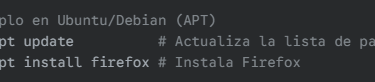
Consideraciones de Soporte:
Es el método más robusto y seguro para estos sistemas.
Facilita enormemente las actualizaciones de software.
2. Desinstalación de Software
La desinstalación correcta es tan importante como la instalación. Eliminar un programa de forma incompleta puede dejar "residuos" que afectan el rendimiento o causan problemas a largo plazo.
Métodos Comunes de Desinstalación:
Desde el Panel de Control/Configuración del Sistema (Windows, macOS):
¿De qué trata? Es el método oficial y más limpio para desinstalar la mayoría de los programas instalados con un asistente. Utiliza el desinstalador propio del programa.
¿Cómo se hace?
Windows:
Ve a "Panel de control" > "Programas y características" o "Configuración" > "Aplicaciones" > "Aplicaciones y características".
Busca el programa en la lista.
Selecciónalo y haz clic en "Desinstalar".
Sigue el asistente de desinstalación.
macOS:
Abre la carpeta "Aplicaciones".
Arrastra el ícono de la aplicación a la Papelera.
Vacía la Papelera. (Nota: Esto no siempre elimina todos los archivos asociados. Para una limpieza más profunda, se pueden usar herramientas de terceros o buscar manualmente archivos en ~/Library).
Consideraciones de Soporte:
Siempre preferir este método sobre la simple eliminación de la carpeta del programa.
Algunos desinstaladores ofrecen la opción de mantener la configuración o archivos de usuario.
Desde Tiendas de Aplicaciones:
¿De qué trata? Si el programa fue instalado desde una tienda, se desinstala directamente desde la misma tienda o desde la sección de aplicaciones del sistema.
¿Cómo se hace?
Microsoft Store: Abre la tienda, ve a tu biblioteca o a la página del producto y selecciona "Desinstalar". O desde "Configuración" > "Aplicaciones".
App Store (macOS): Arrastra la app a la Papelera desde la carpeta Aplicaciones o, en Launchpad, mantén presionado el icono hasta que empiece a moverse y haz clic en la "X".
Consideraciones de Soporte:
Es el método más sencillo y garantiza una desinstalación limpia de los archivos gestionados por la tienda.
Desinstalación Manual (Programas "Portable" o problemáticos):
¿De qué trata? Si un programa fue simplemente descomprimido, o si su desinstalador oficial no funciona, puede ser necesario eliminarlo manualmente.
¿Cómo se hace?
Cierra completamente el programa.
Elimina la carpeta donde se descomprimió o instaló manualmente.
¡Importante! Busca y elimina archivos o carpetas residuales en ubicaciones como:
C:\Users\<tu_usuario>\AppData\Local
C:\Users\<tu_usuario>\AppData\Roaming
C:\ProgramData (Windows)
Registro de Windows (regedit.exe): Solo para usuarios avanzados y con extrema precaución, ya que eliminar entradas incorrectas puede dañar el sistema operativo.
Consideraciones de Soporte:
Este método es un último recurso y conlleva riesgos si no se hace correctamente, especialmente con el registro.
Se pueden usar herramientas de desinstalación de terceros (ej. Revo Uninstaller) para ayudar a encontrar y eliminar residuos.
Desde Gestores de Paquetes (Linux/Homebrew):
¿De qué trata? Los gestores de paquetes también facilitan la desinstalación limpia de software, eliminando automáticamente los archivos del programa y sus dependencias (si ya no son usadas por otros programas).
¿Cómo se hace?
Bash:


Consideraciones de Soporte:
Es el método preferido en estos sistemas para una desinstalación completa y segura.